如何让win10电脑不休眠?设置win10系统不休眠的操作方法
如果一段时间不动win10电脑会自动进入休眠状态,虽然节约能源,保护设备,但部分小伙伴觉得每次还要唤醒电脑,特别是在下载电影或其他大型程序时,往往休眠会影响中断下载。有什么办法能让win10系统不休眠?方法当然有的,大家可以尝试以下方法来解决。
1、点击“开始菜单”按钮,然后点击“设置”选项。
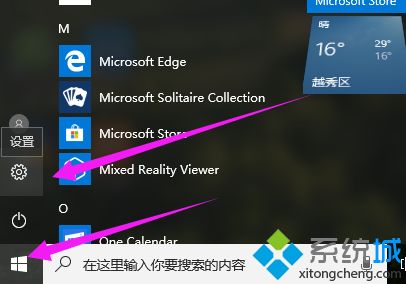
2、点击“系统”。
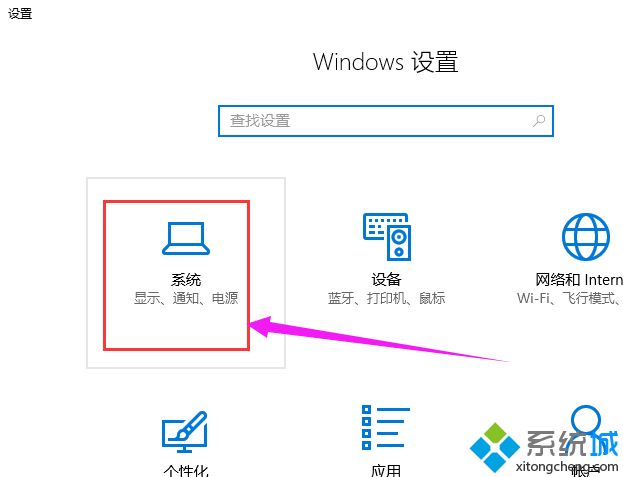
3、点击“电源和睡眠”选项打开。在右侧找到“睡眠”选项,下面选择:从不。
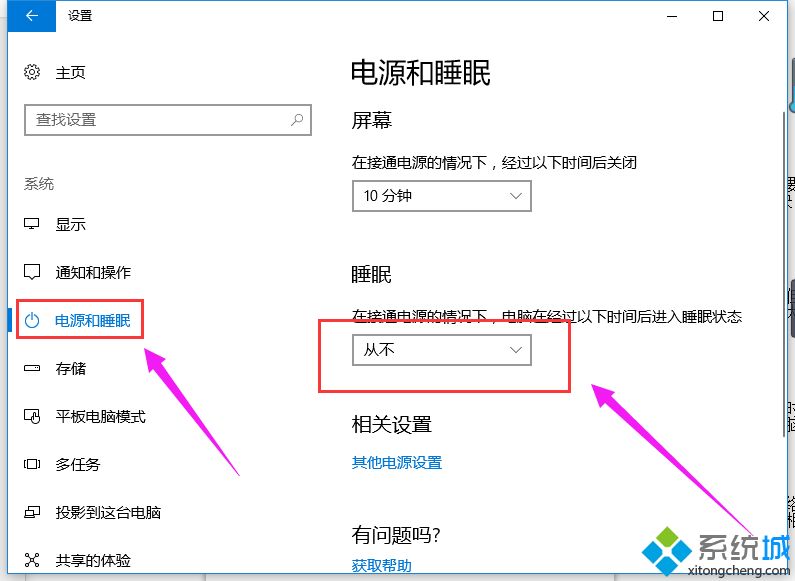
让win10电脑不休眠的方法分享到这里了,这样就可以一直挂机打游戏,连夜下载视频等。
相关教程:如何让显示器不休眠哪个快捷键让电脑休眠设置电脑不休眠我告诉你msdn版权声明:以上内容作者已申请原创保护,未经允许不得转载,侵权必究!授权事宜、对本内容有异议或投诉,敬请联系网站管理员,我们将尽快回复您,谢谢合作!










